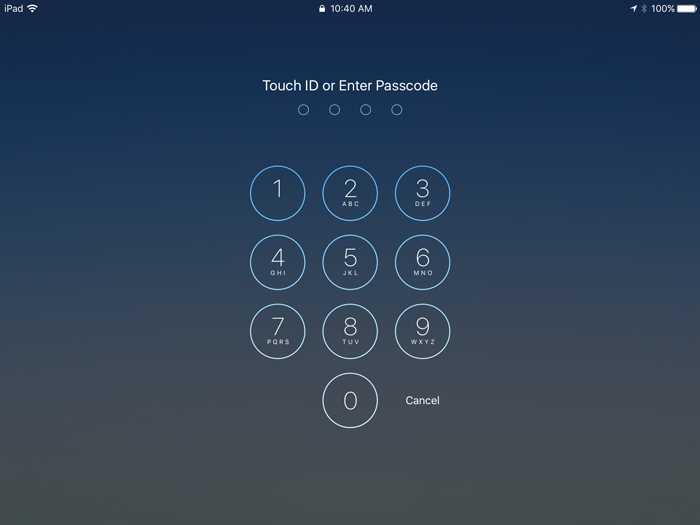
Процесс активации iPad начинается с базовых шагов, которые необходимо выполнить для полноценного использования устройства. Сразу после включения планшета, на экране появляется приветственное сообщение, и нужно следовать инструкциям. Важно иметь подключение к Wi-Fi, так как активация требует доступа к интернету для проверки учетных данных Apple ID и загрузки необходимых обновлений.
На первом этапе вам предложат выбрать язык и страну. Это важно для корректной работы сервиса iCloud, отображения местных настроек и применения правильной валюты в приложениях. После этого потребуется подключение к Wi-Fi сети. Если у вас нет стабильного интернет-соединения, активация может занять больше времени или даже не пройти успешно.
После подключения к сети, система попросит войти в ваш Apple ID или создать новый. Наличие активной учетной записи Apple ID необходимо для использования многих функций, таких как загрузка приложений, настройка iCloud, а также активация таких сервисов как iMessage и FaceTime. При вводе данных убедитесь, что информация точна, чтобы избежать проблем с восстановлением пароля в будущем.
После успешной авторизации в Apple ID, система предложит несколько дополнительных настроек, включая включение Siri, настройку Face ID или Touch ID для более удобного доступа и защиты данных. Если вы решите пропустить эти шаги, их можно настроить позже через меню «Настройки».
Как подготовить iPad к активации: проверка устройства и подключение к Wi-Fi
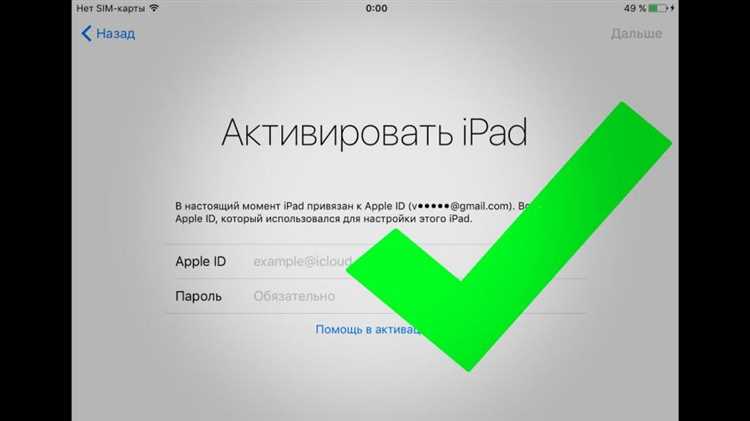
Перед активацией iPad важно убедиться в исправности устройства. Проверьте экран на наличие повреждений и трещин. Убедитесь, что кнопки и порты работают корректно. Подключите iPad к зарядному устройству, чтобы избежать разрядки во время процесса активации.
Для активации iPad потребуется стабильное подключение к Wi-Fi. Включите устройство и следуйте инструкциям на экране. Когда появится запрос на подключение к сети, выберите свою Wi-Fi сеть из списка доступных. Введите пароль, если это необходимо. Убедитесь, что сеть имеет хорошее соединение и стабилен сигнал. В противном случае процесс активации может занять больше времени или завершиться ошибкой.

Если при подключении к Wi-Fi возникают проблемы, перезагрузите роутер и попробуйте снова. Также полезно временно отключить VPN или прокси-сервер, если они активированы на вашем устройстве.
После успешного подключения к сети iPad автоматически продолжит процесс активации, загрузив необходимые обновления и настройки. На этом этапе можно будет настроить устройство для дальнейшего использования.
Как пройти настройку Apple ID для активации iPad

Для активации iPad требуется Apple ID – учетная запись, которая позволяет использовать все сервисы Apple. Если у вас еще нет Apple ID, его нужно создать, следуя нескольким простым шагам. Если учетная запись уже существует, нужно просто выполнить вход.
1. При первом запуске iPad появится экран приветствия. Выберите язык и страну, затем перейдите к настройке Apple ID. На экране будет предложено ввести данные уже существующего аккаунта или создать новый.
2. Для создания Apple ID нужно указать действующий адрес электронной почты, который станет вашим логином. Также выберите надежный пароль, который должен включать хотя бы одну цифру, одну заглавную и одну строчную букву. Система предложит задать вопросы безопасности для восстановления доступа в случае утраты пароля.
3. После ввода пароля и ответов на вопросы безопасности, вам предложат ввести информацию о способе оплаты. Вы можете выбрать вариант «Нет», если не хотите связывать кредитную карту или PayPal с аккаунтом на данный момент. Это можно сделать позже через настройки iPad.
4. Когда все данные введены, необходимо подтвердить свою учетную запись. Apple отправит код подтверждения на ваш email. Введите полученный код в соответствующее поле на экране.
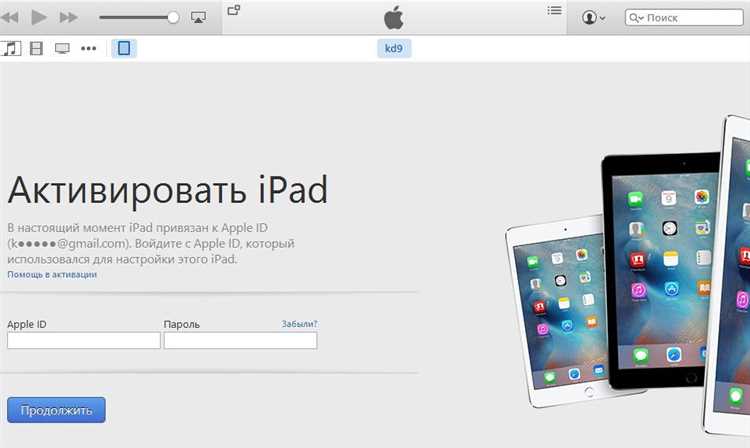
5. Если вы уже пользовались Apple ID на других устройствах, например, на iPhone, можно выбрать вариант синхронизации данных через iCloud. Это позволит вам легко перенести контакты, календарь, фотографии и другие файлы на новый iPad.
6. В процессе настройки iPad будет предложено настроить функцию «Найти iPad», которая помогает в случае потери устройства. Включение этой опции значительно повышает безопасность вашего устройства.
7. После завершения настройки Apple ID вы сможете скачать приложения из App Store, использовать iCloud для хранения данных и синхронизировать настройки между всеми вашими устройствами Apple.
Как настроить параметры безопасности: Touch ID, Face ID и пароль

Для защиты данных на вашем iPad важно настроить параметры безопасности. Это включает в себя использование пароля, а также биометрических данных через Touch ID или Face ID.
Настройка пароля:
- Перейдите в «Настройки» > «Пароль» (или «Touch ID и пароль» на старых моделях).
- Нажмите «Включить пароль». Введите четырехзначный или шестизначный код, который будет использоваться для разблокировки устройства.
- В разделе «Настройки пароля» вы можете выбрать дополнительные параметры, такие как «Требовать пароль» через определённое время или «Удаление данных», чтобы устройство стирало все данные после 10 неудачных попыток ввода пароля.
Настройка Touch ID:
- Перейдите в «Настройки» > «Touch ID и пароль». Включите «Touch ID для разблокировки устройства».
- Нажмите «Добавить отпечаток пальца». Следуйте инструкциям на экране: прикладывайте палец к кнопке «Домой» несколько раз, чтобы устройство запомнило все особенности отпечатка.
- Вы можете настроить использование Touch ID для покупок в App Store, Apple Pay и других сервисах. Для этого включите соответствующие опции в «Настройки» > «Touch ID и пароль».
Настройка Face ID:
- Если ваш iPad поддерживает Face ID, откройте «Настройки» > «Face ID и пароль». Включите опцию «Использовать Face ID для разблокировки устройства».
- Нажмите «Настроить Face ID». Камера начнёт сканировать ваше лицо. Держите iPad на уровне глаз и следуйте инструкциям, чтобы зарегистрировать ваше лицо в системе.
- Face ID можно использовать не только для разблокировки, но и для подтверждения покупок в App Store и Apple Pay. Активируйте эти функции в настройках.
После настройки Touch ID или Face ID, устройство будет гораздо удобнее и безопаснее в использовании. Убедитесь, что ваши биометрические данные настроены корректно, чтобы избежать проблем с доступом.
Как восстановить данные на iPad: использование резервных копий iCloud и iTunes

Для восстановления данных на iPad можно использовать два основных способа: через iCloud или iTunes. Каждый метод имеет свои особенности и предпочтения в зависимости от ситуации.
Восстановление через iCloud: Для начала убедитесь, что на вашем устройстве включена функция резервного копирования в iCloud. Для этого перейдите в настройки, выберите ваш Apple ID и откройте раздел «iCloud». Включите опцию «Резервное копирование iCloud», если она ещё не активирована. Для восстановления данных выполните следующие шаги:
1. Включите iPad и следуйте инструкциям на экране до появления страницы «Программы и данные».
2. Выберите опцию «Восстановить из копии iCloud».
3. Введите данные вашего Apple ID и выберите нужную резервную копию из списка доступных. Если копия создана недавно, данные будут восстановлены быстро, включая приложения, фотографии, документы и настройки.
4. Дождитесь завершения процесса восстановления. Он может занять некоторое время в зависимости от объема данных. После завершения восстановления устройство перезагрузится, и вы сможете продолжить использование iPad с восстановленными данными.
Восстановление через iTunes (или Finder на macOS Catalina и новее): Этот метод подходит, если вы предпочитаете использовать компьютер для восстановления данных. Убедитесь, что у вас есть последняя версия iTunes или обновленный macOS для использования Finder.
1. Подключите iPad к компьютеру через USB-кабель.
2. Откройте iTunes (или Finder на macOS). Выберите ваше устройство в списке.
3. Нажмите на кнопку «Восстановить копию». В появившемся окне выберите резервную копию, которую хотите восстановить. Убедитесь, что эта копия была создана до утраты данных.
4. Нажмите «Восстановить» и дождитесь завершения процесса. После восстановления iPad перезагрузится с сохраненными данными.
В случае восстановления через iTunes или Finder, ваши приложения и данные будут восстановлены в том виде, в котором они были на момент создания резервной копии, включая настройки и учетные записи. Однако имейте в виду, что для восстановления через iTunes или Finder устройство должно быть синхронизировано с компьютером ранее.
Что делать, если активация iPad не удаётся: советы по устранению проблем

Если активация iPad не удаётся, попробуйте выполнить следующие шаги для устранения проблем.
1. Проверьте подключение к интернету
Нестабильное или отсутствующее соединение с интернетом может привести к сбоям в процессе активации. Убедитесь, что ваш iPad подключен к Wi-Fi или мобильной сети. Попробуйте перезагрузить маршрутизатор или переключиться на другое подключение.
2. Перезапустите iPad
Иногда проблемы с активацией можно решить простым перезапуском устройства. Чтобы перезагрузить iPad, нажмите и удерживайте кнопку питания, затем проведите пальцем по экрану для выключения. Включите устройство снова через несколько секунд.
3. Используйте iTunes для активации
Если активация через Wi-Fi не удаётся, попробуйте подключить iPad к компьютеру и использовать iTunes. Запустите iTunes, подключите iPad и следуйте инструкциям на экране для активации устройства.
4. Убедитесь, что iPad не заблокирован iCloud
Если ваш iPad связан с учетной записью iCloud, может потребоваться ввести пароль Apple ID для активации. Если вы забыли пароль, воспользуйтесь функцией восстановления доступа к Apple ID на официальном сайте Apple.
5. Обновите iPad через DFU-режим
Если стандартные способы не помогают, выполните активацию через DFU-режим (Device Firmware Update). Это позволит восстановить систему iPad. Для этого подключите устройство к компьютеру, следуйте инструкциям на экране для перевода устройства в DFU-режим и восстановите iPad через iTunes.
6. Проверьте статус серверов Apple
Иногда проблемы с активацией могут быть вызваны сбоями на серверах Apple. Посетите официальный сайт Apple, чтобы проверить статус сервисов. Если есть проблемы с серверами, подождите некоторое время и попробуйте снова.
7. Обратитесь в службу поддержки Apple
Если все предыдущие шаги не помогли, свяжитесь с технической поддержкой Apple. Возможно, потребуется проверить состояние вашего устройства и получить дополнительную помощь.
Вопрос-ответ:
Как активировать новый iPad после покупки?
Чтобы активировать iPad, нужно выполнить несколько простых шагов. Во-первых, включите устройство, удерживая кнопку питания, пока не появится логотип Apple. Затем выберите язык и страну, а также подключитесь к Wi-Fi сети. Если у вас есть учетная запись Apple ID, введите данные для входа. Если нет, создайте новую учетную запись. После этого следуйте инструкциям на экране для завершения настройки.
Можно ли использовать iPad без Apple ID? Как это сделать?
Использовать iPad без Apple ID можно, но это ограничивает доступ к некоторым функциям, таким как скачивание приложений из App Store, использование iCloud и синхронизация данных между устройствами Apple. Чтобы использовать устройство без Apple ID, просто пропустите этап входа в Apple ID во время активации. Однако, для полноценного использования рекомендуется создать или войти в Apple ID.
Как перенести данные с предыдущего устройства на новый iPad?
Для переноса данных с другого устройства на новый iPad можно использовать два основных способа. Первый — это использование iCloud. Сделайте резервную копию на старом устройстве, затем войдите в iCloud на новом iPad и восстановите данные. Второй способ — это использование iTunes или Finder на компьютере. Подключите старое устройство, создайте резервную копию, а затем восстановите данные на новом iPad через программу iTunes или Finder.
Как восстановить iPad после сброса к заводским настройкам?
Если вы сбросили iPad к заводским настройкам и хотите его восстановить, просто следуйте инструкции на экране после включения устройства. Вам нужно будет выбрать язык, страну и подключиться к Wi-Fi. Затем, если у вас есть резервная копия в iCloud или на компьютере, вы сможете восстановить все данные. Для восстановления через iCloud выберите соответствующую опцию и войдите в свой Apple ID. Если же вы делали резервную копию через iTunes или Finder, подключите устройство к компьютеру и выберите восстановление из резервной копии.
Как активировать iPad без подключения к Wi-Fi?
Если у вас нет возможности подключиться к Wi-Fi, можно активировать iPad через мобильную сеть (если устройство поддерживает сим-карту и вы используете модель с поддержкой сотовой связи). В таком случае, после включения устройства, выберите соответствующую сеть и активируйте его. Если у вас только Wi-Fi версия iPad, вам все равно нужно будет подключиться к Wi-Fi для завершения активации и использования большинства функций.
Как активировать iPad при первом включении?
Для активации iPad при первом включении нужно выполнить несколько шагов. Сначала включите устройство, удерживая кнопку питания. Когда экран загорится, выберите язык и страну. Далее необходимо подключиться к Wi-Fi сети, чтобы устройство могло скачать последние обновления. После этого вам предложат войти в Apple ID или создать новый аккаунт, если у вас его нет. Введите данные, выберите настройки и завершите активацию. Если у вас уже есть резервная копия на другом устройстве, можно восстановить данные.
Что делать, если iPad не активируется или возникает ошибка при подключении к сети?
Если возникла ошибка при активации iPad, попробуйте следующие шаги: убедитесь, что ваше устройство подключено к стабильной Wi-Fi сети, так как для активации требуется интернет. Попробуйте перезагрузить iPad и подключиться к другой сети. Также проверьте, правильно ли введены данные для Apple ID. Если проблема сохраняется, можно попробовать активировать iPad через iTunes на компьютере, подключив устройство с помощью кабеля. Если ничего не помогает, стоит обратиться в службу поддержки Apple, так как проблема может быть связана с аккаунтом или устройством.






